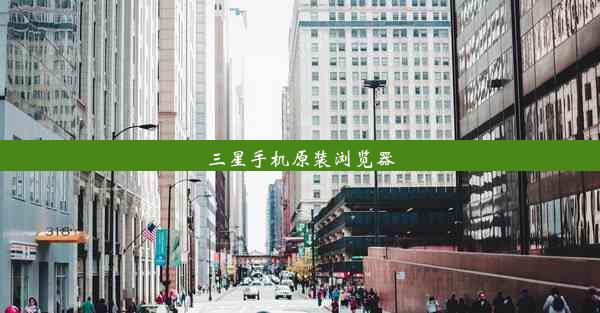谷歌浏览器打不开咋办;谷歌浏览器打不开啥原因

在日常生活中,我们经常使用谷歌浏览器进行网络浏览。有时候会遇到谷歌浏览器打不开的情况,这会给我们的工作或娱乐带来不便。本文将为您分析谷歌浏览器打不开的原因,并提供相应的解决方法。
一:检查网络连接
1. 检查您的网络连接是否正常。如果网络连接不稳定或已断开,谷歌浏览器将无法打开。您可以尝试重新连接网络,或者重启路由器来解决问题。
2. 如果您使用的是无线网络,请确保您的设备与路由器之间的信号稳定,避免信号干扰。
3. 检查您的网络设置,确保没有错误的代理服务器设置,这可能会导致谷歌浏览器无法访问互联网。
二:清理浏览器缓存和Cookies
1. 清理浏览器缓存和Cookies是解决浏览器打不开问题的常见方法之一。长时间积累的缓存和Cookies可能会导致浏览器运行缓慢或无法打开。
2. 打开谷歌浏览器,点击右上角的三个点,选择更多工具>清除浏览数据。
3. 在弹出的窗口中,勾选Cookies和网站数据和缓存,然后点击清除数据。
三:检查浏览器扩展程序
1. 有时候,浏览器中的扩展程序可能会与谷歌浏览器发生冲突,导致无法打开。
2. 打开谷歌浏览器,点击右上角的三个点,选择更多工具>扩展程序。
3. 在扩展程序列表中,禁用不必要的扩展程序,然后尝试重新打开谷歌浏览器。
四:更新操作系统和谷歌浏览器
1. 操作系统和谷歌浏览器的过时版本可能会导致兼容性问题,从而影响浏览器的正常使用。
2. 检查您的操作系统是否为最新版本,并更新到最新版本。
3. 打开谷歌浏览器,点击右上角的三个点,选择帮助>关于Google Chrome,检查浏览器版本是否为最新。
五:重置浏览器设置
1. 如果以上方法都无法解决问题,您可以尝试重置浏览器设置。
2. 打开谷歌浏览器,点击右上角的三个点,选择设置。
3. 在设置页面,滚动到页面底部,点击高级>恢复和清除浏览器设置。
4. 在弹出的窗口中,点击重置。
六:检查系统安全软件
1. 系统安全软件可能会误将谷歌浏览器视为恶意软件,从而阻止其运行。
2. 检查您的系统安全软件设置,确保谷歌浏览器未被误报。
3. 如果需要,您可以暂时禁用安全软件,尝试打开谷歌浏览器。
七:寻求专业帮助
1. 如果以上方法都无法解决谷歌浏览器打不开的问题,建议您寻求专业技术人员帮助。
2. 您可以联系谷歌浏览器官方客服,或者咨询电脑维修店的专业人员。
通过以上方法,相信您能够解决谷歌浏览器打不开的问题。希望本文对您有所帮助!